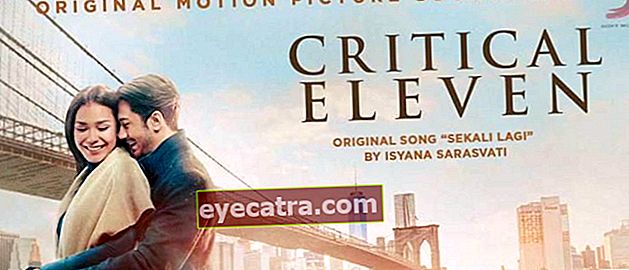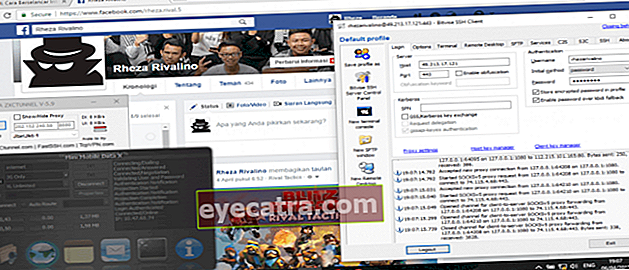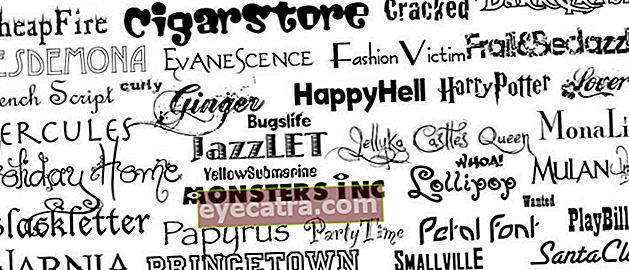hogyan lehet nehéz játékokat játszani Intel HD grafikával
hogyan lehet nehéz játékokat simán játszani az Intel HD Graphics segítségével. Annak érdekében, hogy tudd, hogyan kell nehéz játékokat játszani laptopon vagy PC-n.
Azok számára, akik még mindig régi számítógépeket / laptopokat használnak, vagy saját laptopokkal rendelkeznek gazdaságos áron, tisztában kell lenniük azzal, hogy a legtöbb laptop Intel grafikus chipeket használ konyhai kifutópályaként a kijelzőkhöz.
Sajnos a GPU csak mindennapi használatra alkalmas, például gépeléshez, filmnézéshez vagy könnyű játékokhoz. De ha nehéz játékokat akar játszani, használhatja-e Intel HD Graphics? Persze. A következő cikkben tippeket adunk, illetve hogyan lehet nehéz játékokat zökkenőmentesen játszani az Intel HD Graphics segítségével. Annak érdekében, hogy tudd, hogyan és milyen érzés zökkenőmentesen játszani a laptopon vagy a PC-n.
- Hogyan növelhető a beépített Intel HD VGA teljesítménye, hogy olyan legyen, mint az ATI Radeon
- Szeretne Intel Compute Stick-et vásárolni? Íme 6 előny és hátrány, amelyeket tudnia kell
- Remek, az Intel egy gomb méretű számítógépet mutat be
Hogyan lehet nehéz játékokat játszani az Intel HD Graphics segítségével
1. Mindig a legfrissebb illesztőprogramot használja
Bár ez az első megoldás meglehetősen közhelyes, de még mindig sokan elfelejtik. Az Intel és a gyártók hasábburgonya más grafika mindigfrissítéssofőr grafikáját rendszeresen. Hasznos megoldást nyújtani, ha járművezetők korábban volt hibákat valamint kellően zavaró.

Ban ben alapértelmezett, sofőr lehetfrissítés automatikusan a Windows Update segítségével. de ha nem tölti le automatikusan, akkor továbbra is manuálisan megteheti az Intel hivatalos weboldalán keresztül.
2. Állítsa be a Grafika tulajdonságait
A következő lépés az, hogyan lehet optimalizálni a beállításokat Intel HD Graphics keresztül Grafikus tulajdonságok. Kattintson a jobb gombbal az Asztal elemre, majd válassza a lehetőséget Grafikus tulajdonságok. Ebben válassza ki a menüt 3D.

Opciók módosítása Általános beállítások Lesz Egyéni beállítások, és mozgassa a jelölőnégyzetet Anti-Aliasing nak nek Aliasing kikapcsolás. Ha az Aliasing funkció be van kapcsolva, akkor valóban úgy működik, hogy kisimítsa az ívelt grafikákat, hogy ne tűnjenek töröttnek vagy ferdén. De csökkenhet keret és az általános játékteljesítmény.

Az Intel HD Graphics grafikus teljesítményének javításának másik alternatívája a mozgás Általános beállítások helyzetbe Teljesítmény.

3. Állítsa be az Energiagazdálkodási beállításokat
Nyissa meg újra a főoldalt innen: Grafikus tulajdonságok, és válassza Erő. Opciókról Bedugva, helyezze a jelölőnégyzetet a Beállítások elemre Maximális teljesítmény teljesítményért szerencsejáték jobb.


Ha kénytelen nehéz játékokat játszani akkumulátoros üzemmódban a laptopján, optimalizálhatja a beállításokat is. válassza Akkumulátorról, majd távolítsa el a pipát Grafikus áramellátási tervek módba Maximális teljesítmény. Az opciók mozgatása is Meghosszabbított akkumulátor-élettartam játékhoz módba Letiltás.

4. Minimalizálja a játékon belüli megjelenítés beállításait
Végül le kell csökkentenie a lejátszani kívánt játék összes beállítását (kijelző / grafikus). Dobja az összes lehetőséget módba Alacsony hogy a játékok megszerezhessék képkocka másodpercenként jobb a képminőség rovására.

Így ezeket az információkat tippekről vagy nehéz játékok játékáról kaptuk, csak az azt használó laptop használatával Intel HD Graphics. Van olyan lépés, amelyről megfeledkeztünk? Ne felejtse el elmondani véleményét az alábbi megjegyzések oszlopban is.
 Alkalmazások illesztőprogramjai és okostelefonjai LETÖLTÉS. Artur Kuzyakov
Alkalmazások illesztőprogramjai és okostelefonjai LETÖLTÉS. Artur Kuzyakov